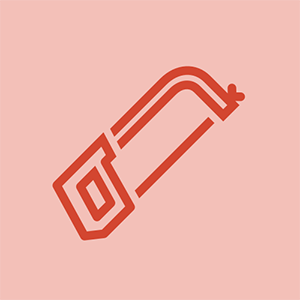Door studenten bijgedragen wiki
Een geweldig team van studenten van ons onderwijsprogramma heeft deze wiki gemaakt.
Deze pagina voor probleemoplossing helpt u bij het diagnosticeren van problemen met de POLK Magnifi Mini.
Er komt geen geluid uit Magnifi Mini
De Magnifi Mini speelt geen geluiden van uw tv af.
Aan sommige vereisten wordt mogelijk niet voldaan:
- Uw Magnifi Mini moet worden aangesloten op een stopcontact (ondersteunt alleen 110V).
- Uw Magnifi Mini moet zijn ingeschakeld.
- Uw optische en HDMI ARC-kabels moeten worden aangesloten op de Magnifi Mini en tv.
- Als uw tv geen HDMI ARC-uitgang heeft, moet u de optische uitgang gebruiken.
- De juiste bron moet op uw Magnifi Mini zijn geselecteerd.
- Als uw tv geen HDMI ARC-uitgang heeft, moet u optische uitvoer gebruiken.
- De audio-uitgang van uw tv moet op de juiste bron zijn ingesteld.
- Als uw tv geen HDMI ARC-uitgang heeft, moet u optische uitvoer gebruiken.
- Het volume op uw Magnifi Mini moet hoger staan.
- Als aan elk van deze vereisten is voldaan, gaat u verder met de volgende oplossingen.
Magnifi Mini is niet bijgewerkt
- Uw Magnifi Mini wordt automatisch bijgewerkt wanneer deze is verbonden met internet, zodat het apparaat voldoende tijd heeft om updates uit te voeren en controleer vervolgens of het geluid wordt afgespeeld.
- Om uw Magnifi Mini met uw WiFi-netwerk te verbinden:
- Download / open de Google Home-app (gratis in Google Play Store en Apple App Store).
- Zorg ervoor dat uw mobiele apparaat of tablet is verbonden met het wifi-netwerk waarmee u uw Magnifi Mini wilt verbinden.
- Open de Google Home-app en tik op de menuknop in de linkerbovenhoek van het startscherm.
- Controleer of het vermelde Google-account het account is dat aan Google Home is gekoppeld.
- Tik op Home Control.
- Tik op het tabblad Apparaten rechtsonder op Toevoegen.
- Tik op het apparaat dat u wilt verbinden en volg de gegeven stappen in de app.
- Tik op Gereed als het koppelen is voltooid.
- Nu uw apparaat is verbonden met de Google Home-app, maakt het automatisch verbinding met de wifi waarmee uw mobiele apparaat / tablet is verbonden. U kunt bijnamen instellen voor uw Magnifi Mini, spraakbediening gebruiken en deze aan een kamer toewijzen via de Google Home-app.
- U kunt ook gewoon een ethernetkabel op de achterkant van uw Magnifi Mini aansluiten en uw apparaat zal automatisch verbinding maken met uw netwerk.
- Als uw Magnifi Mini al met internet is verbonden en nog steeds geen geluid afspeelt, probeer dan de fabrieksinstellingen te herstellen.
- Resetten naar fabrieksinstellingen
- Houd de resetknop aan de achterkant van de Magnifi Mini minimaal 15 seconden ingedrukt. U hoort een tweetonig geluid om het resetten te bevestigen, laat de resetknop niet los voordat u de bevestigingstoon hoort.
- Na het resetten worden alle instellingen gewist en moet u het apparaat opnieuw instellen, inclusief verbinding maken met uw wifi.
- Resetten naar fabrieksinstellingen
Onderkant van Magnifi Mini is Hot
De onderkant van de soundbar voelt warm of heet aan.
Bodem voelt warm aan
- Het apparaat doorzoekt constant uw wifi-netwerk om verbonden te blijven en erachter te komen of u audio probeert te streamen.
- Hierdoor blijft een deel van de elektronica in de soundbar actief, zelfs als je in de 'slaap'-modus gaat, kun je gemakkelijk muziek streamen via wifi.
- De warmte zal de luidspreker niet beschadigen en voldoet aan alle veiligheids- en regelgevingsvereisten.
- Geen oplossing nodig
Bodem is heet
- Zorg ervoor dat u de meest recente update heeft.
- Deze update wordt automatisch op uw apparaat geïnstalleerd als u bent verbonden met uw thuisnetwerk.
- Volg de volgende stappen om uw Magnifi Mini met internet te verbinden.
Magnifi Mini is niet bijgewerkt
- Uw Magnifi Mini wordt automatisch bijgewerkt wanneer deze is verbonden met internet, zodat het apparaat voldoende tijd heeft om updates uit te voeren en controleer vervolgens of het geluid wordt afgespeeld.
- Om uw Magnifi Mini met uw WiFi-netwerk te verbinden:
- Download / open de Google Home-app (gratis in Google Play Store en Apple App Store).
- Zorg ervoor dat uw mobiele apparaat of tablet is verbonden met het wifi-netwerk waarmee u uw Magnifi Mini wilt verbinden.
- Open de Google Home-app en tik op de menuknop in de linkerbovenhoek van het startscherm.
- Controleer of het vermelde Google-account het account is dat aan Google Home is gekoppeld.
- Tik op Home Control.
- Tik op het tabblad Apparaten rechtsonder op Toevoegen.
- Tik op het apparaat dat u wilt verbinden en volg de gegeven stappen in de app.
- Tik op Gereed als het koppelen is voltooid.
- Nu uw apparaat is verbonden met de Google Home-app, maakt het automatisch verbinding met de wifi waarmee uw mobiele apparaat / tablet is verbonden. U kunt bijnamen instellen voor uw Magnifi Mini, spraakbediening gebruiken en deze aan een kamer toewijzen via de Google Home-app.
- U kunt ook gewoon een ethernetkabel op de achterkant van uw Magnifi Mini aansluiten en uw apparaat zal automatisch verbinding maken met uw netwerk.
- Als uw Magnifi Mini al met internet is verbonden en nog steeds geen geluid afspeelt, probeer dan de fabrieksinstellingen te herstellen.
- Resetten naar fabrieksinstellingen
- Houd de resetknop aan de achterkant van de Magnifi Mini minimaal 15 seconden ingedrukt. U hoort een tweetonig geluid om het resetten te bevestigen, laat de resetknop niet los voordat u de bevestigingstoon hoort.
- Na het resetten worden alle instellingen gewist en moet u het apparaat opnieuw instellen, inclusief verbinding maken met uw wifi.
- Resetten naar fabrieksinstellingen
Externe verbinding is slecht
Magnifi Mini reageert niet op afstandsbedieningen.
Toetsenbord is defect
- Zorg ervoor dat het toetsenbord schoon is en dat er geen losse onderdelen zijn.
Remote reageert niet
- Open het batterijvak aan de achterkant van de afstandsbediening en verwijder beide batterijen.
- Houd een willekeurige knop op de afstandsbediening 20 seconden ingedrukt.
- Laat de knop los en plaats de batterijen en het batterijklepje terug.
- Als de afstandsbediening werkt, is er een storing in de afstandsbediening die is verholpen toen u de afstandsbediening ontlaadde.
- Vervang de batterijen in de afstandsbediening als de afstandsbediening niet werkt.
- Als al het andere niet lukt, vervang dan de signaalzender in de afstandsbediening.
Magnifi Mini Sound is te luid en van lage kwaliteit
De geluidskwaliteit van de Magnifi Mini voldoet niet aan de normen die u van een thuisbioscoopapparaat verwacht.
Audio-instellingen zijn niet optimaal
- Schakel over naar het juiste audiotype (optisch of HDMI ARC).
- Pas de geluidsinstelling op de ontvanger of versterker aan
Kabel is niet goed aangesloten
- Losgeraakte draden kunnen een lagere geluidskwaliteit tot gevolg hebben.
Spreekspoel is defect
- Gebruik rubbercement of een reparatieset om kleine gaatjes in de kegel te repareren.
Volumeregeling is niet schoon
- Maak de volumeregelaar schoon met een elektronische contactreiniger.
Magnifi Mini Subwoofer maakt geen verbinding met Magnifi Mini Soundbar
Mijn Magnifi Mini Soundbar maakt geen verbinding met de meegeleverde Magnifi Mini Subwoofer.
Er is geen voorlopige diagnose uitgevoerd
- Zorg ervoor dat het apparaat is ingeschakeld en audio afspeelt.
- Koppel de AC-hoofdschakelaar van de subwoofer los of zet hem uit.
- Houd de synchronisatieknop aan de achterkant van de soundbar 6 seconden ingedrukt. Blijf vasthouden tijdens het synchronisatieproces.
- Zet na 3 seconden de AC-hoofdschakelaar van de subwoofer aan en blijf deze 3 seconden ingedrukt houden (proces van 6 seconden in totaal).
- Wanneer de subwoofer-LED ononderbroken groen wordt, zijn de soundbar en de subwoofer succesvol verbonden.
Firmware is niet bijgewerkt
- Controleer of er een firmware-update is.
- Dit zou automatisch moeten worden bijgewerkt als u bent verbonden met uw wifi
- Volg de onderstaande stappen onder Magnifi Mini is niet bijgewerkt , om uw apparaat met uw WiFi-netwerk te verbinden
Magnifi Mini is niet bijgewerkt
- Uw Magnifi Mini wordt automatisch bijgewerkt wanneer deze is verbonden met internet, zodat het apparaat voldoende tijd heeft om updates uit te voeren en controleer vervolgens of het geluid wordt afgespeeld.
- Om uw Magnifi Mini met uw WiFi-netwerk te verbinden:
- Download / open de Google Home-app (gratis in Google Play Store en Apple App Store).
- Zorg ervoor dat uw mobiele apparaat of tablet is verbonden met het wifi-netwerk waarmee u uw Magnifi Mini wilt verbinden.
- Open de Google Home-app en tik op de menuknop in de linkerbovenhoek van het startscherm.
- Controleer of het vermelde Google-account het account is dat aan Google Home is gekoppeld.
- Tik op Home Control.
- Tik op het tabblad Apparaten rechtsonder op Toevoegen.
- Tik op het apparaat dat u wilt verbinden en volg de gegeven stappen in de app.
- Tik op Gereed als het koppelen is voltooid.
- Nu uw apparaat is verbonden met de Google Home-app, maakt het automatisch verbinding met de wifi waarmee uw mobiele apparaat / tablet is verbonden. U kunt bijnamen instellen voor uw Magnifi Mini, spraakbediening gebruiken en deze aan een kamer toewijzen via de Google Home-app.
- U kunt ook gewoon een ethernetkabel op de achterkant van uw Magnifi Mini aansluiten en uw apparaat zal automatisch verbinding maken met uw netwerk.
- Als uw Magnifi Mini al is verbonden met internet en nog steeds geen geluid afspeelt, probeer dan de fabrieksinstellingen te herstellen.
- Resetten naar fabrieksinstellingen
- Houd de resetknop aan de achterkant van de Magnifi Mini minimaal 15 seconden ingedrukt. U hoort een tweetonig geluid om het resetten te bevestigen, laat de resetknop niet los voordat u de bevestigingstoon hoort.
- Na het resetten worden alle instellingen gewist en moet u het apparaat opnieuw instellen, inclusief verbinding maken met uw wifi.
- Resetten naar fabrieksinstellingen
- Eenmaal verbonden met wifi, zou de firmware automatisch moeten updaten.
- Koppel na de update zowel de subwoofer als de soundbar los en laat deze 3 minuten zitten.
- Sluit ze weer aan en controleer of er geluid in de subwoofer zit.